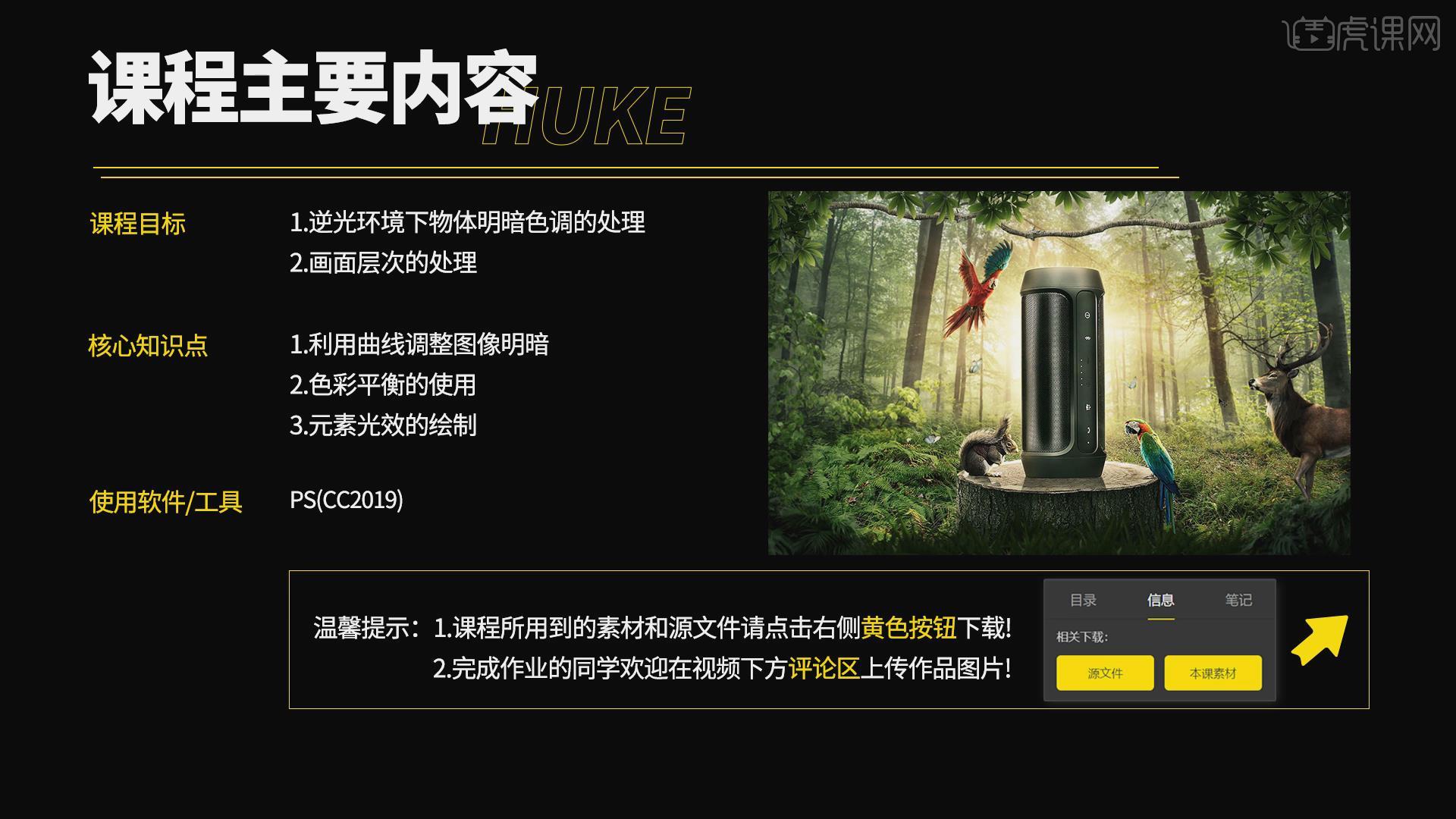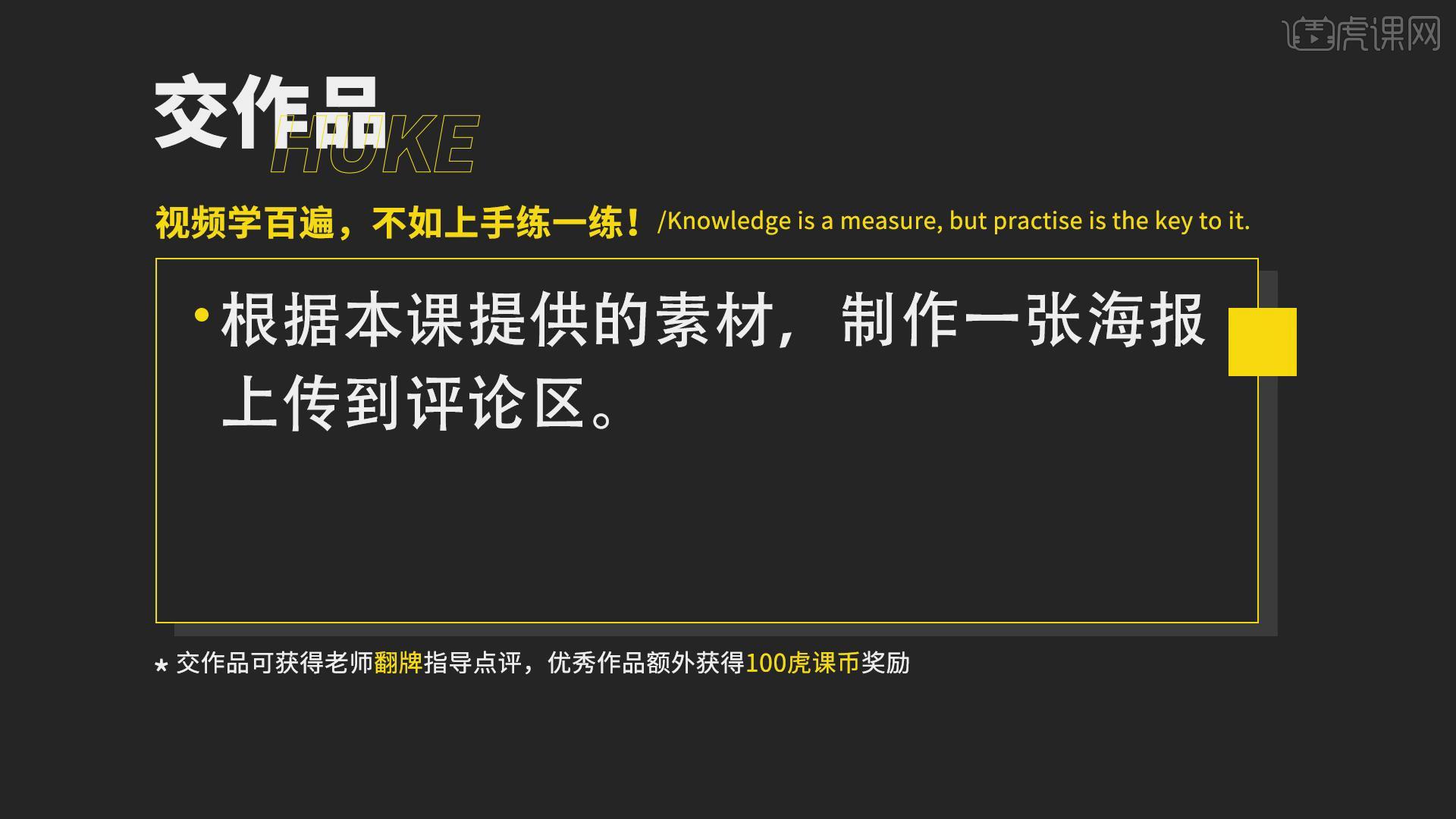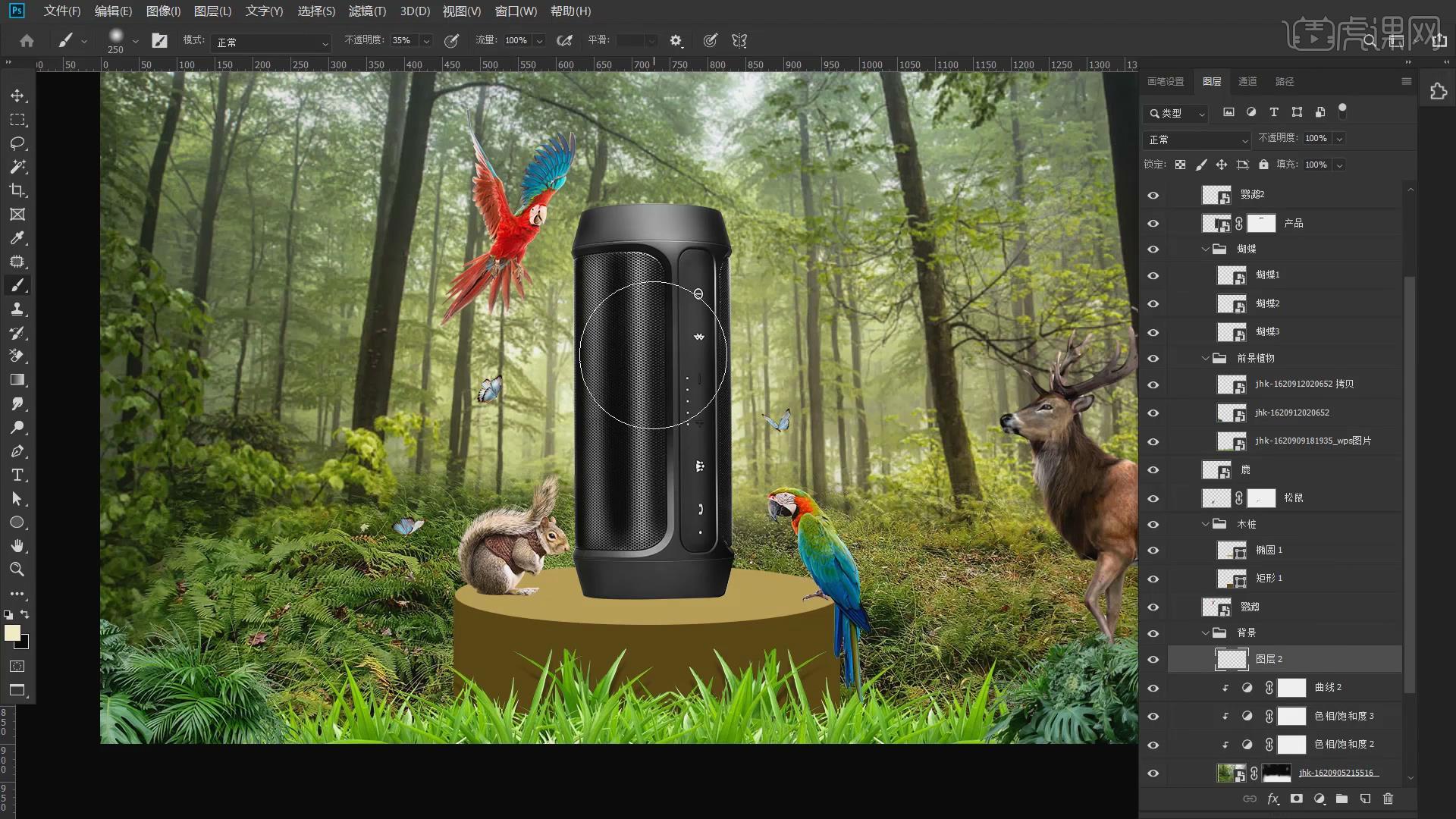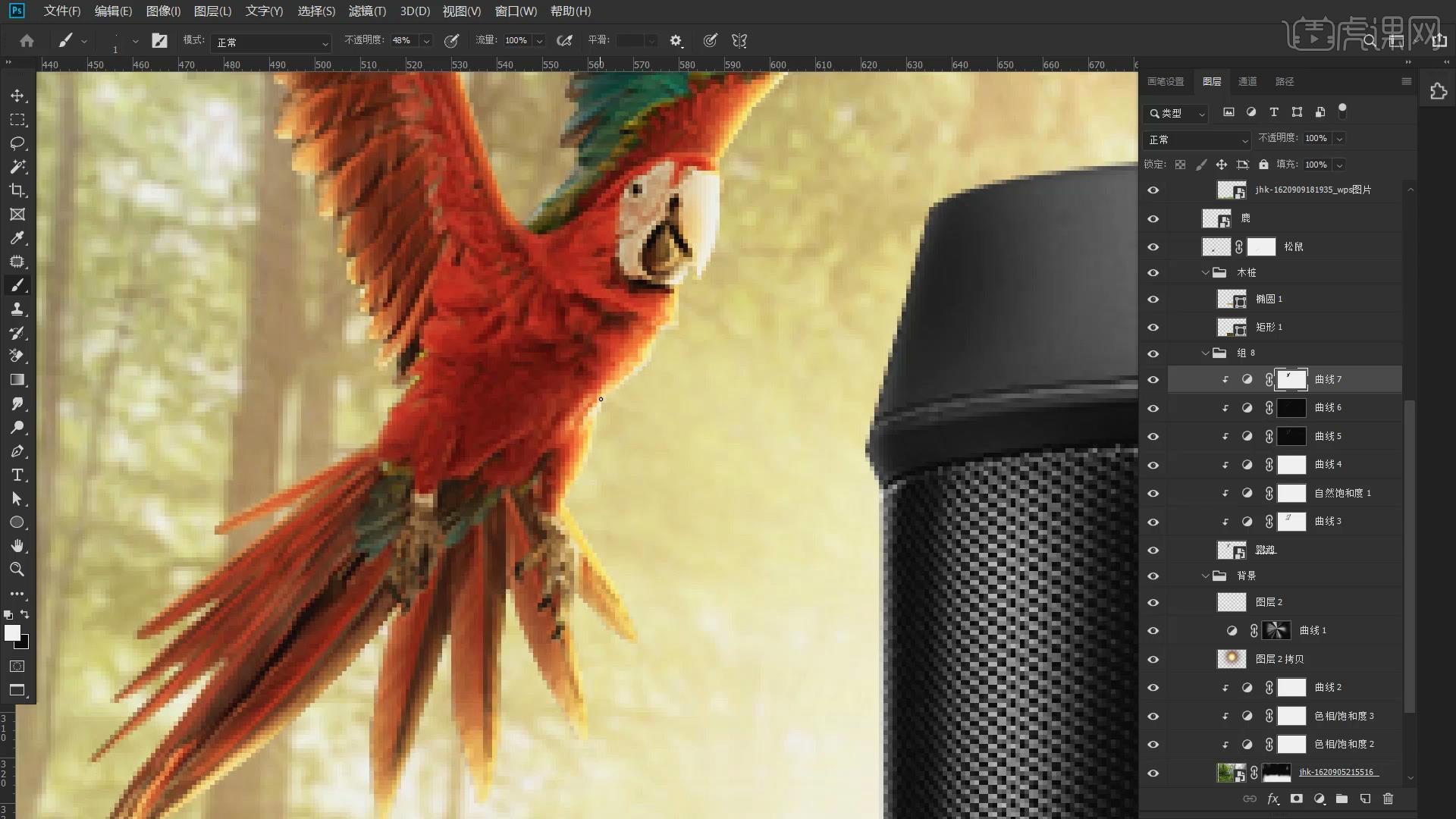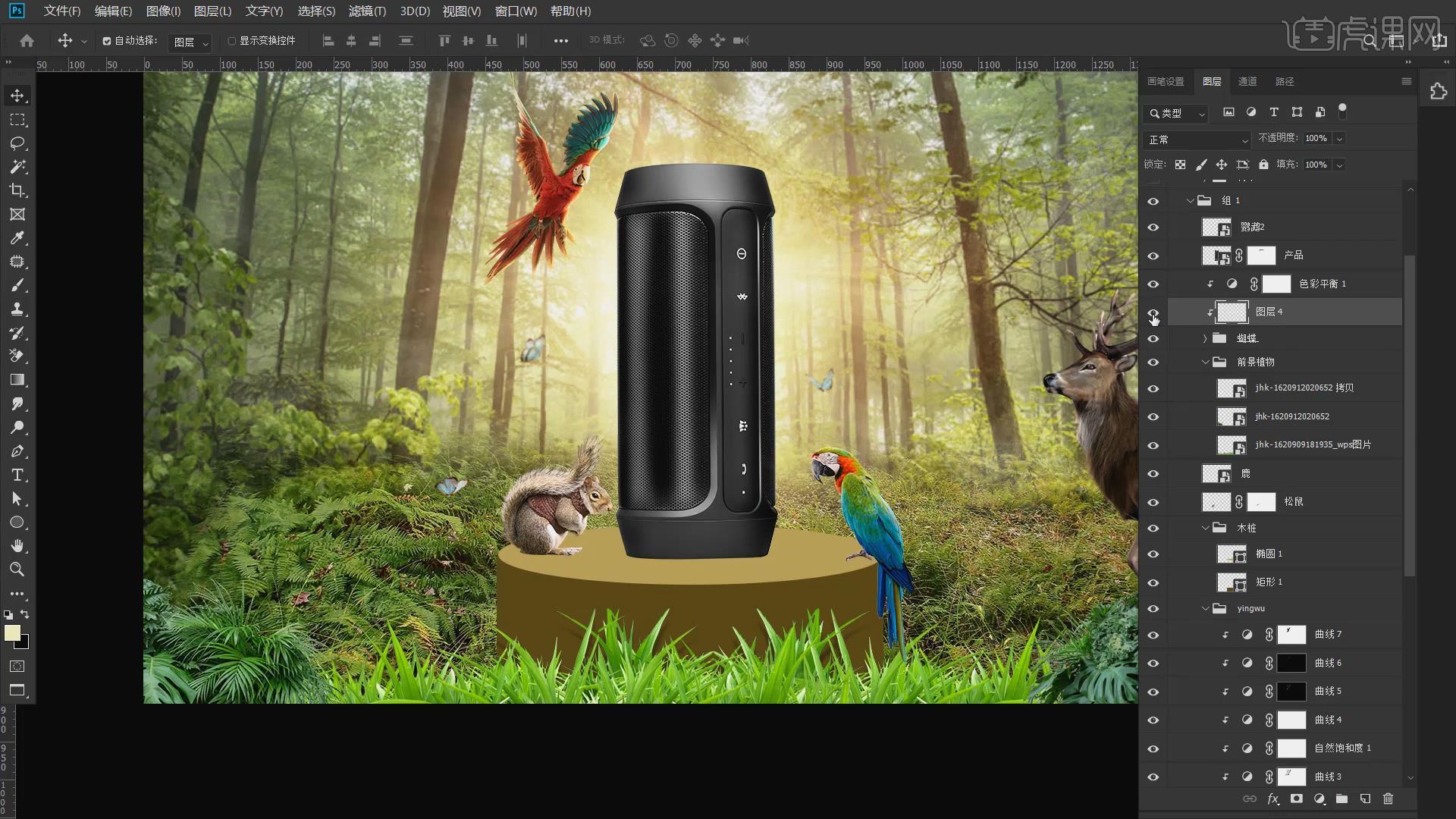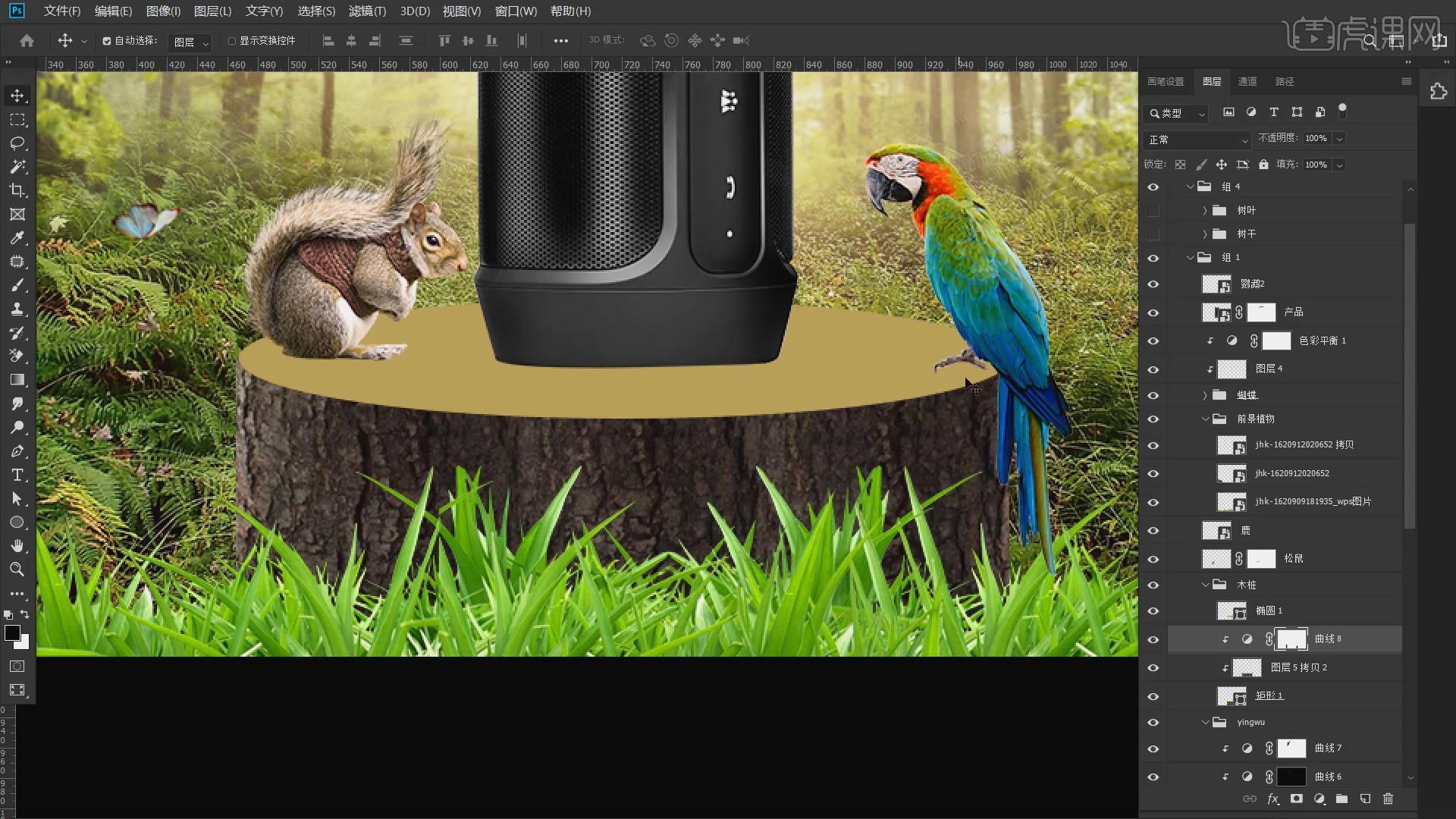今天课程的内容是讲解户外蓝牙音箱合成海报同学们可以在下方评论区进行留言,老师会根据你们的问题进行回复,作业也可以在评论区进行提交。

课程的核心知识是利用曲线调整图像明暗,色彩平衡的使用,元素光效的绘制,使用的工具是PS。
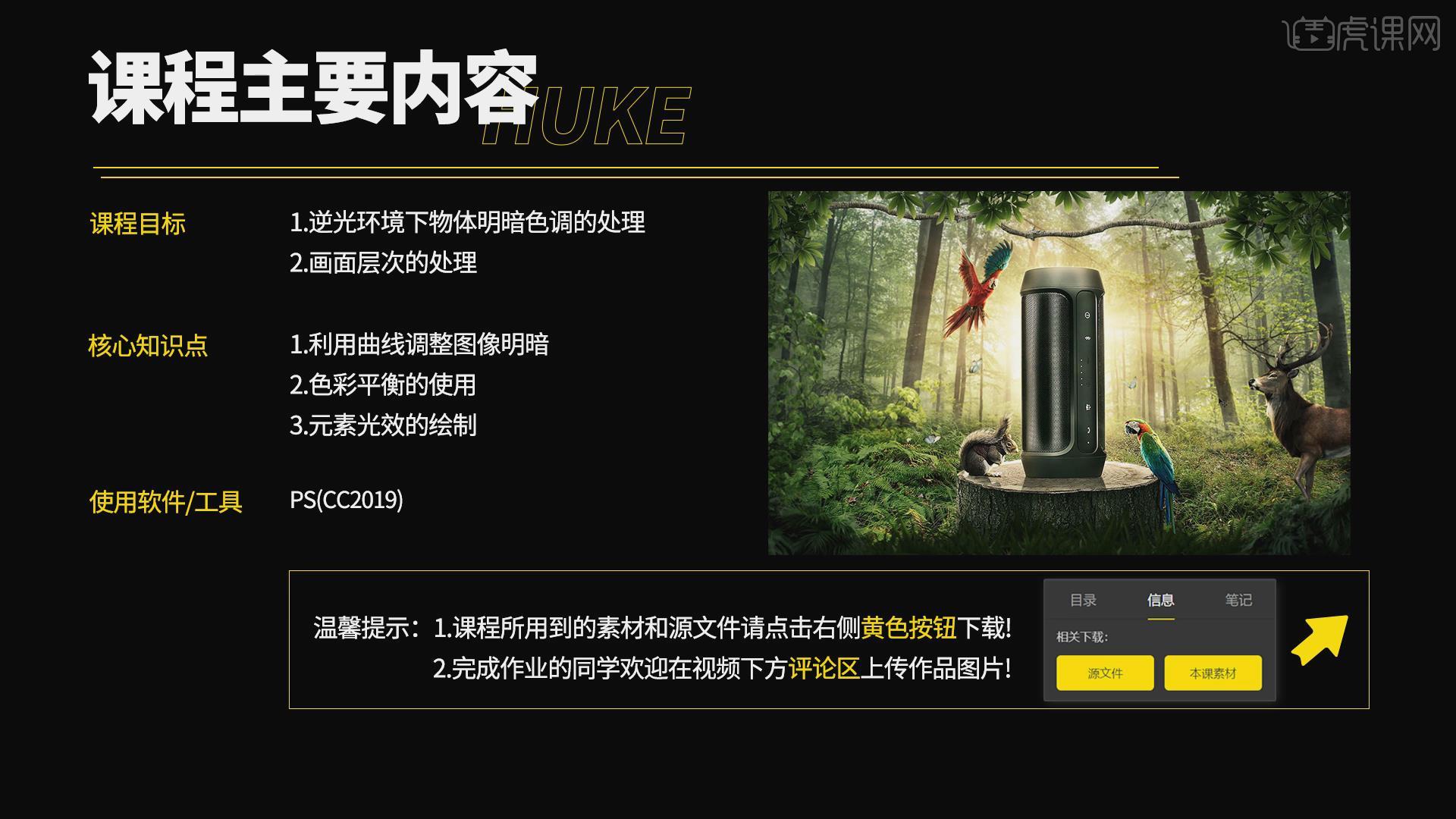
学完本次课程后,同学们可以根据视频下方的作业布置,完成作业,老师会一一解答。
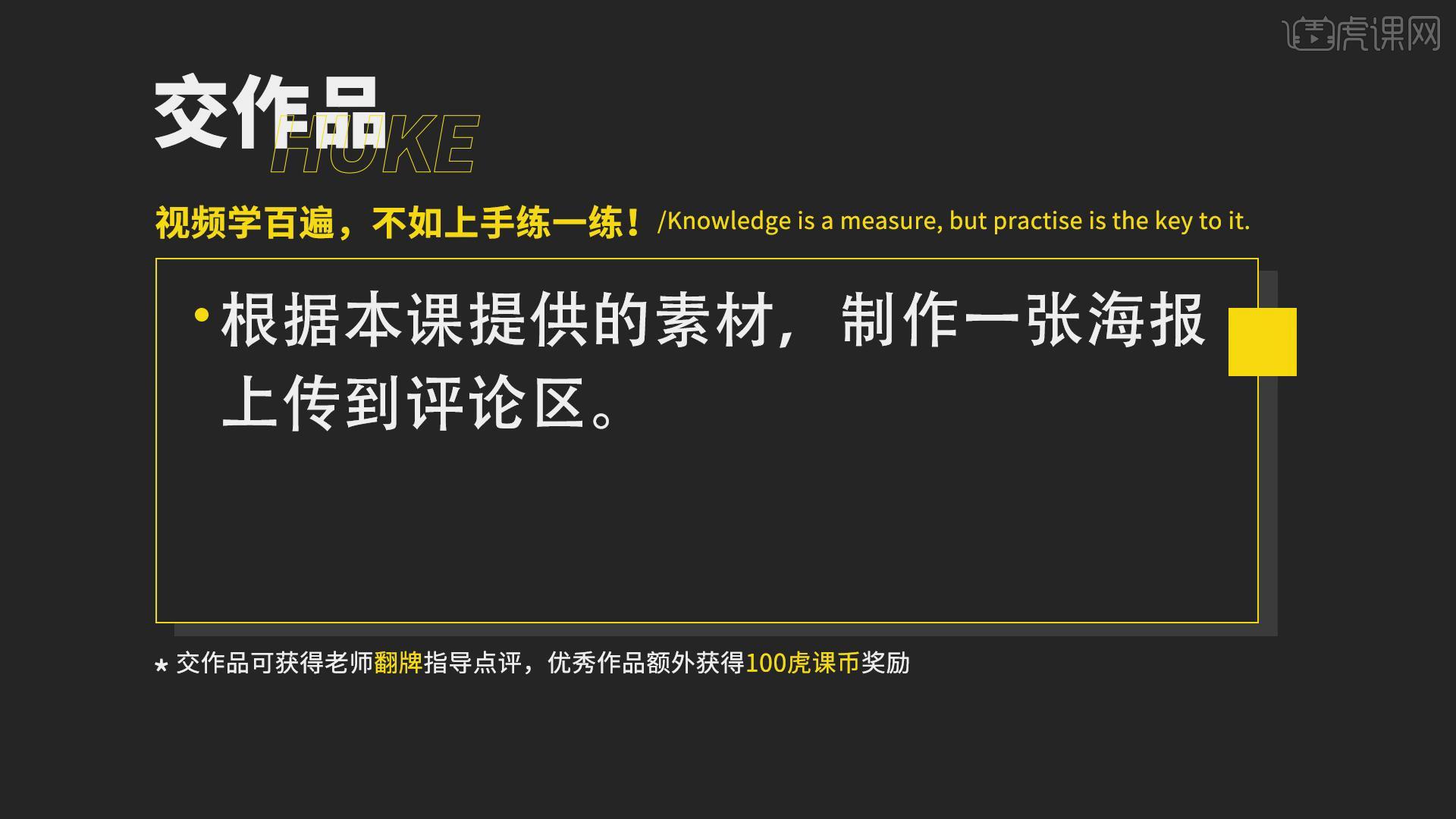
那就开始今天的教程咯。
1.画布是1440*900的画布,素材是为围绕产品寻转找素材,拼接图片时需要注意整体的透视关系,选择背景层按【Ctrl+T】调整到合适的位置,点击【添加图层蒙版】使用画笔工具进行涂抹。

2.使用【色相/饱和度】设置【饱和度】为-22,按【Ctrl+Alt+G】转换为剪切蒙版,使用【曲线】提高红色、降低蓝色,使用【色相/饱和度】点击绿色,设置【饱和度】为-6,使用【曲线】提高红色、降低蓝色,按【Ctrl+Alt+G】转换为剪切蒙版。
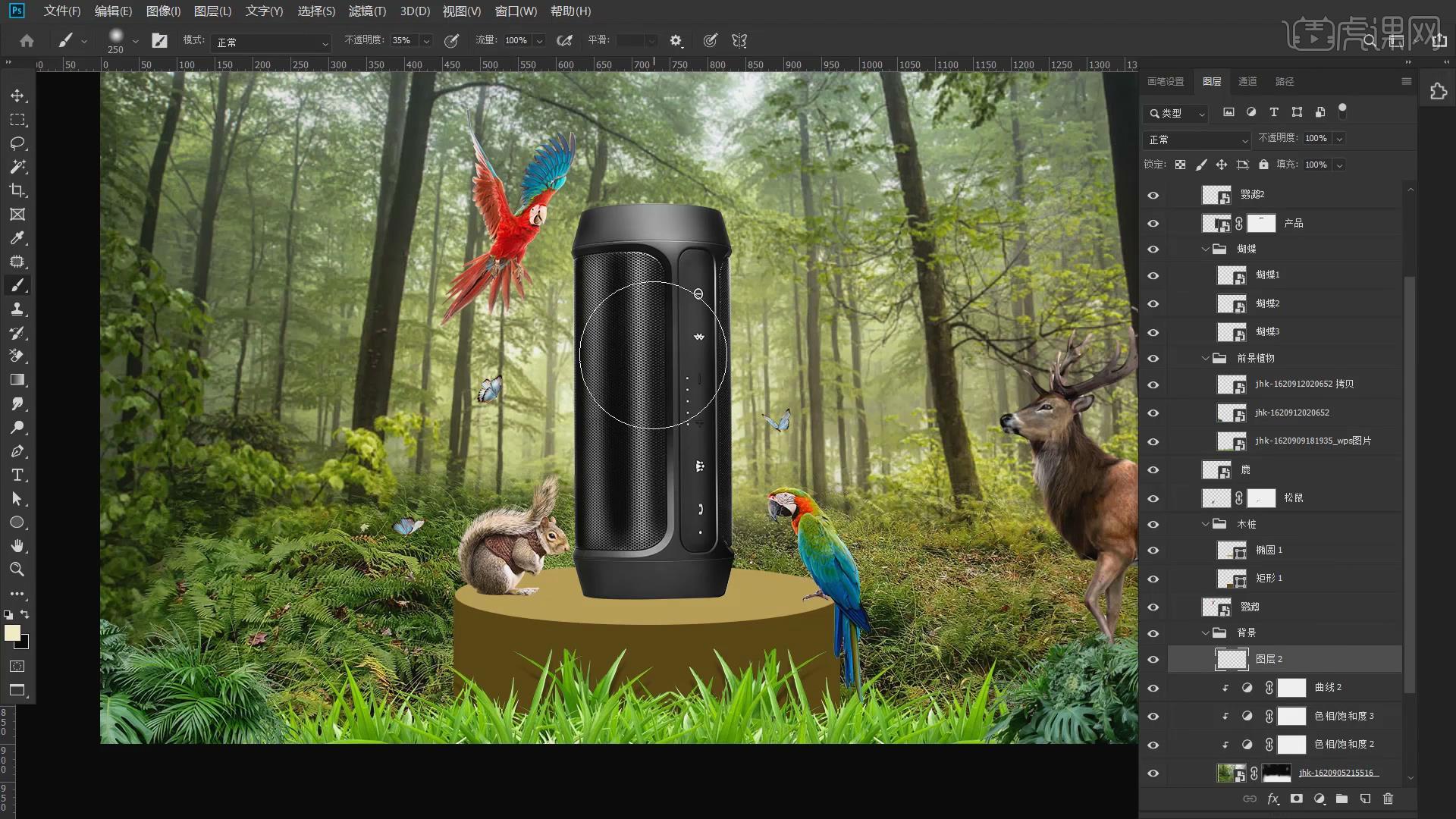
3.创建一个新的图层,使用【画笔工具】点击太阳光,设置【图层模式】为滤色,可以多次修改颜色并点击,新建一个文件,设置【填充】为黑色,添加【渐变叠加】设置【渐变类型】为杂色,设置【颜色模式】为HSB,按【Ctrl+L】提高对比度,按【Ctrl+Shift+Alt+2】提取高光,拖动到画面中。

4.使用【色阶】提高对比度,使用【曲线】提高对比度,点击【添加图层蒙版】使用画笔涂抹边缘,创建一个新的图层,使用【画笔工具】选择烟雾笔刷,设置【前景色】为黄色进点击。

5.使用【曲线】降低亮度,按【Ctrl+Alt+G】转换为剪切蒙版,点击蒙版层使用画笔进行涂抹,使用【自然饱和度】设置【自然饱和度】为-24,使用【曲线】提高红色、黄色,使用【曲线】提高亮度,增加红、黄色。

6.选择图层按【Ctrl+G】编组,按【Ctrl+E】合并图层按【Ctrl+单击图层】创建一个图层,设置【填充】为黑色,按【Ctrl+E】合并图层,按【Ctrl+Shift+Alt+2】提取高光,按【Ctrl+I】反向,点击蒙版层使用画笔涂抹。

7.使用【曲线】再次提高整体的亮度以及红色,按【Ctrl+Alt+G】转换为剪切蒙版,使用相同的方法再次绘制高光区域的亮度,使用【曲线】提高亮度以及黄色,点击蒙版层按【Ctrl+I】按【Ctrl+单击图层】填充黑色,使用【高斯模糊】为2像素。
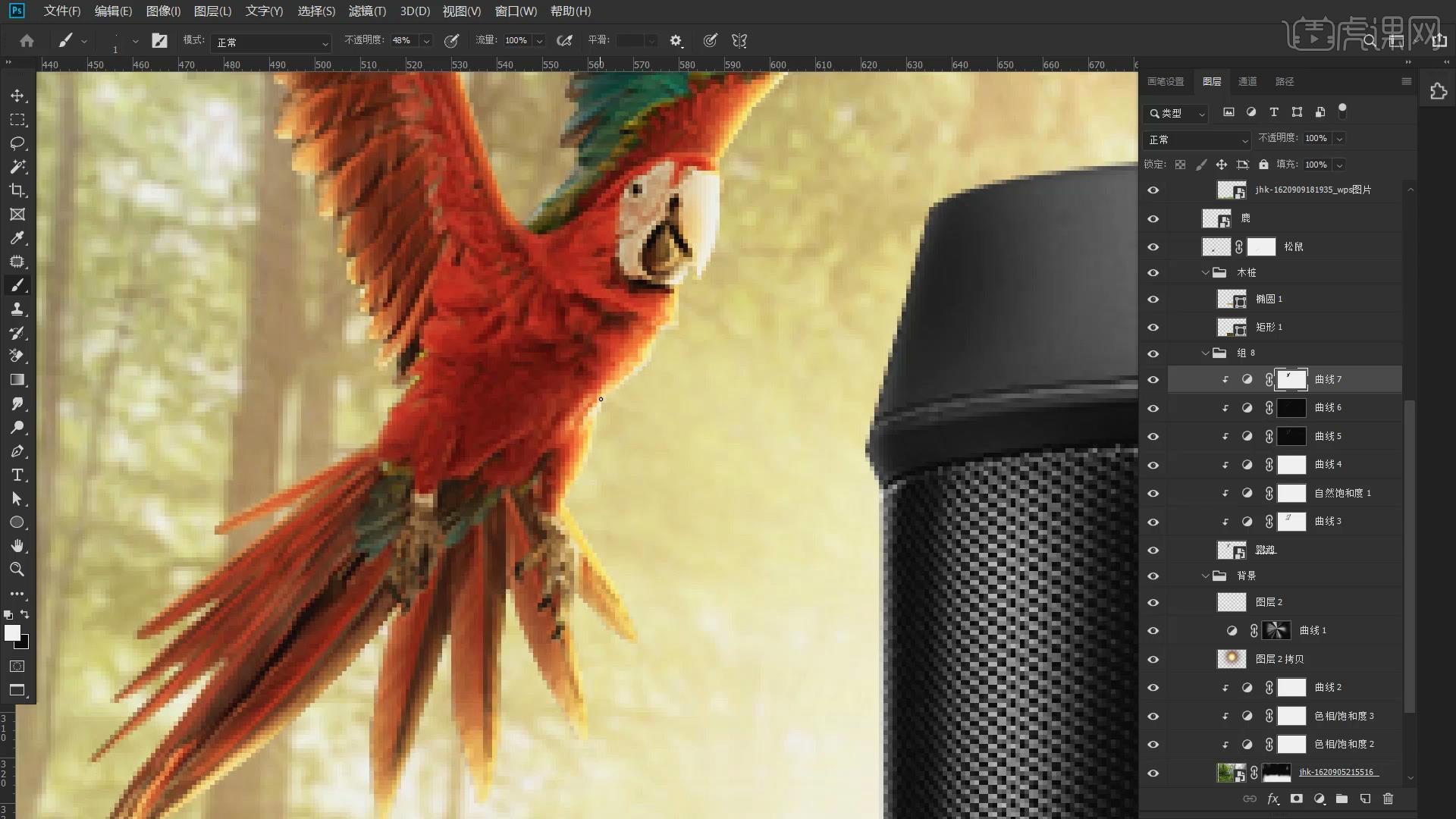
8.点击蝴蝶层,使用【高斯模糊】设置半径为0.9像素,使用相同的方法处理其他蝴蝶,使用【色彩平衡】设置【蓝色】为-9,设置【绿色】为7,创建一个新的图层,使用【吸管工具】吸取颜色,使用【画笔工具】进行涂抹。
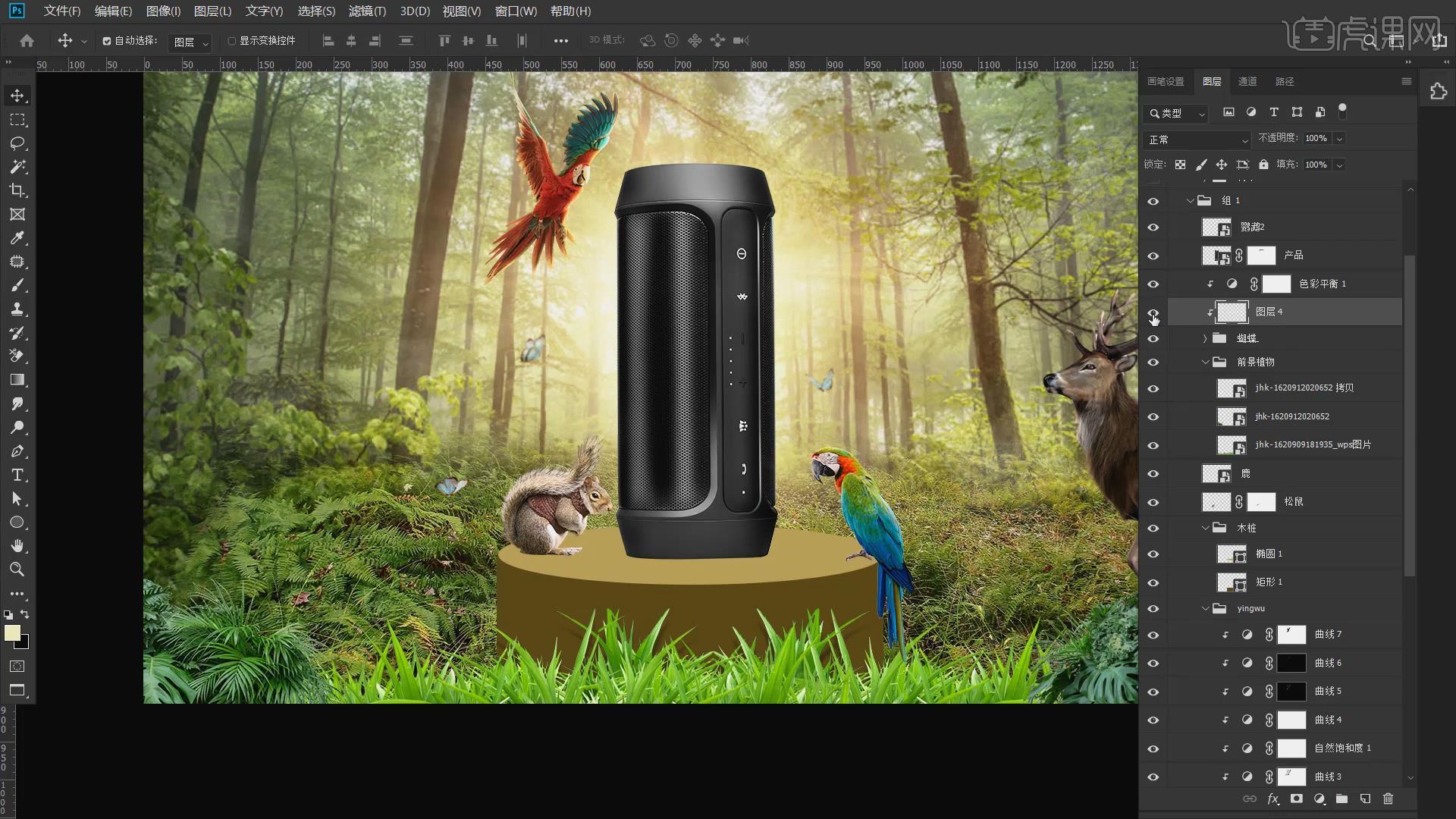
9.点击树桩层,将贴图素材导入到画面中,按【Ctrl+Alt+G】转换为剪切蒙版,按【Ctrl+T】进行调整,复制三份并进行调整,使用【修补工具】处理细节,使用【曲线】降低亮度,按【Ctrl+Alt+G】转化为剪切蒙版,点击蒙版层使用画笔进行涂抹。
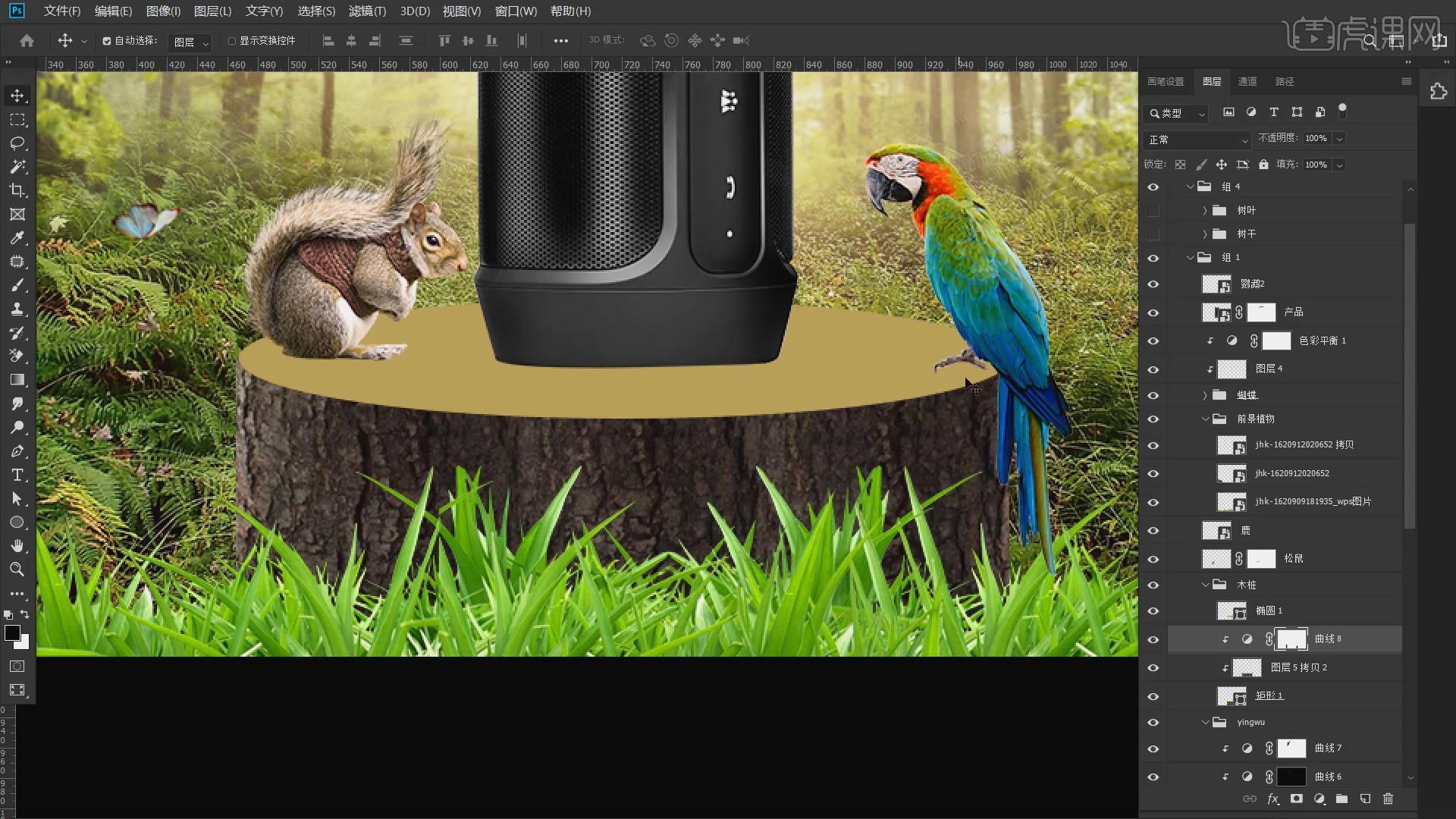
10.将贴图素材导入到画面中,按【Ctrl+Alt+G】转换为剪切蒙版,点击【转换为智能对象】,按【Ctrl+T】进行调整,设置【不透明度】为50%,使用【色阶】提高对比度,使用【锐化】滤镜。





 复制
复制